Descargador de música
- 1. dispositivos de descarga
- . Descargar para iPhone
- . Descarga directa para iPhone
- . Descargar en el iPhone
- . descargar para iPhone
- . Descargar en iOS
- . Descargar iOS Android
- . Descargar en Android
- . descargar gratis Android
- . Descargar a la computadora
- . Descargar en iTunes
- . Descargar en iTunes
- . Descargar desde iTunes
- . Descarga en línea
- . Cómo descargar
- . Mejor manera de descargar
- . Consejos descargar legalmente
- . Descargar MP3
- . maneras de descargar música
- . Musica MP3 para descargar gratis
- . Descarga gratuita de canciones
- . Descargar gratis MP3
- 2. música Downloader
- . MP3 downloader Android
- . YouTube downloader Android
- . Mejor descargador de música
- . MP3 downloader gratis
- . Mejor downloader iOS
- . Downloader para Mac
- . Descargador de vídeo de la música
- 3. música descarga aplicaciones
- . Aplicaciones de pago downloader
- . Aplicaciones de descarga gratuita
- . Mejor descarga la aplicación
- . Aplicación de descarga de mp3
- . Descargar software
- . Descargar aplicación para iPhone
- . Descargas online gratis
- 4. Youtube música
- . Youtube mp3 downloader
- . YouTube downloader en línea
- . YouTube downloader de canciones
- . Mejor Youtube downloader audio
- . Descargar audio youtube
- . Descargar youtube ipod iphone
- 5. música de Pandora
- . Descargar Pandora para pc
- . Descarga de radio Pandora
- . Descargar música de Pandora
- . Descargas en línea de Spotify
- 6. música de Soundcloud
- . Descargar desde soundcloud
- . Cómo obtener canciones descargadas Soundcloud
- . Descargar canciones de soundcloud
- . Top 5 programas para descargar mp3 de Soundcloud gratis
- . Cómo descargar canciones de Soundcloud en iPhone
- . Descargar música soundcloud
- . Cómo descargar música de Soundcloud a iTunes
- . Cómo descargar archivos de Soundcloud
- . Descargar canciones de Soundcloud desde Soundcloud
- . Descargar soundcloud chrome
- . Descargar soundcloud métodos
- . Descargar lista de reproducción de soundcloud
- . 2 formas para descargar Soundcloud playlist manualmente y usando la lista de reproducción de Soundcloud downloader
- . Cómo obtener canciones con descarga de Soundcloud online
- . Gratis Soundcloud downloader y downloader pagado para obtener música de Soundcloud
- . Soundcloud downloader app
- . Mejor gratis a Soundcloud downloader online
- . Soundcloud downloader de cromo
- . Descarga gratuita de Top 5 Soundcloud downloader
- . Consejos para Soundcloud Descargar Firefox
- . La mejor calidad alta de Soundcloud downloader
- . Enlace de Soundcloud Downloader
2 maneras de descargar Soundcloud Playlist(Manually and using downloader)
Soundcloud es una plataforma de red social y una plataforma de distribución de audio en línea sueca a través del cual los creadores sonidos pueden compartir música y también conectarse con otras personas que crean sonidos. Esta plataforma ofrece varias otras funcionalidades increíbles y se ha convertido en una de las más populares redes centradas en audio en el mundo. Puede utilizar esta plataforma no sólo a través de su ordenador, sino en la forma de aplicación en sus teléfonos y tabletas. La plataforma también permite para descargar canciones y listas de reproducción en el sistema. Hay básicamente dos maneras de hacerlo e incluyen descarga de Soundcloud listas de reproducción manualmente y descargarlos a través de descargas de la lista de reproducción. Vamos a leer más sobre el mismo.
- Parte 1: Cómo descargar lista de reproducción de Soundcloud manualmente
- 2:How parte para descargar soundcloud playlist canciones con TunesGo
Parte 1: Cómo descargar lista de reproducción de Soundcloud manualmente
La forma primera y más conveniente para descargar Soundcloud listas de reproducción en el dispositivo debe descargar manualmente. Este método puede utilizarse para sincronizar un directorio en tu computadora con los elementos de la lista de reproducción. Siga el debajo dado pasos para descargar Soundcloud playlist manualmente:
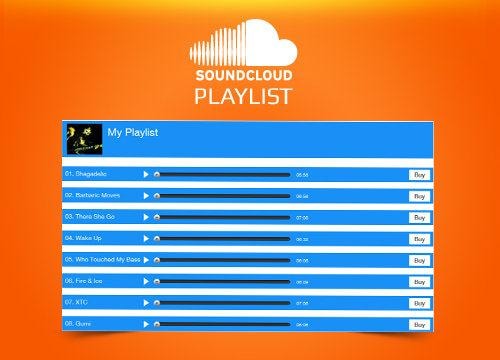
Paso 1 el primer paso es descargar el programa de sincronización que se hace referencia en la sección 'fuentes ' y las citas.
Paso 2 ahora tendrá que extraer los elementos en el archivo zip y ejecute el archivo setup.exe. En caso de no tener net de Microsoft instalado entonces Asistente de instalación le guiará a través del proceso. Una vez que consigue completar el proceso de instalación, aparecerá una ventana.
Paso 3 Recuerde que la URL de la lista de reproducción que pide la ventana no es una ves en el navegador cuando vea la lista de reproducción. Es de hecho la URL con el ID de la lista de reproducción y que puede encontrar mirando la parte de opciones de la lista de reproducción.
Paso 4 Es más bien el cuadro de código de WordPress que muestra la URL real lista de reproducción que consiste en la identificación de la lista de reproducción. Esta es la URL que necesita la aplicación. Ahora es importante recordar que la aplicación recuerda los datos que usted entrará y esto significa que sólo son necesarios para encontrar la URL de la lista de reproducción de este preciso momento.
Paso 5 en el siguiente paso, se necesita una clave de API de Soundcloud. Puede inscribirse en esta clave de costo va a http://soundcloud.com/you/apps/new . Esta es la clave que es necesario para activar la aplicación interactuar con la API de sonido de la nube con el fin de recuperar las listas de reproducción y descargar las canciones. Usted puede dar a esta nueva aplicación el nombre que quisiera y luego tomar el ID de cliente proporciona a usted en la página siguiente. Tendrá que poner el ID de cliente en el campo clave de la API.
Paso 6 el siguiente paso consiste en especificar el directorio que desea que la aplicación para descargar tus pistas o canciones para. Las canciones se organizarán automáticamente por categoría de artistas. Es importante que recuerdes no borrar el archivo de manifiesto que es creado por la aplicación. Este es el archivo que se utiliza para determinar qué canciones deben ser descargados o eliminados con el fin de sincronizar el directorio con la lista de reproducción.
Paso 7 ahora, deberá especificar si desea que las canciones que se han descargado pero eliminado de lista de reproducción para eliminarse o no. Si usted elige a ser solos, siguen siendo en la carpeta local. Ahora haga clic en el botón sincronizar. La aplicación se ejecute durante un período pequeño de tiempo, dependiendo del tamaño de la lista de reproducción. Si lo desea, puede cancelar la descarga y reanudar desde donde usted paró. Recuerda que la primera vez que sincroniza la aplicación, descargará todas las pistas pero la próxima vez que trabaja, descargará sólo aquellas canciones que no se han descargado aún.
Paso 8 en caso de cualquier mensaje de error relacionado con la descarga, sólo es necesario ejecutar otra vez. La aplicación reintentará el proceso y debe tener éxito esta vez. En algunos casos, estos problemas ocurren debido a problemas de conectividad o regulación del API de Soundcloud. Pero ejecutarlo sincroniza bien.
2:How parte para descargar soundcloud playlist canciones con TunesGo
Paso 1 TunesGo abierto
Como primer paso, abra el software de TunesGo presente en tu PC haciendo doble clic en su icono. Aparecerá una pantalla como a continuación.

Paso 2 Seleccione el registro de:
Ahora en el menú de lado izquierdo de la página de inicio de TunesGo, seleccione la opción de "Registro" en lista de conseguir música. (Captura de pantalla muestra cajas marcadas de rojo)
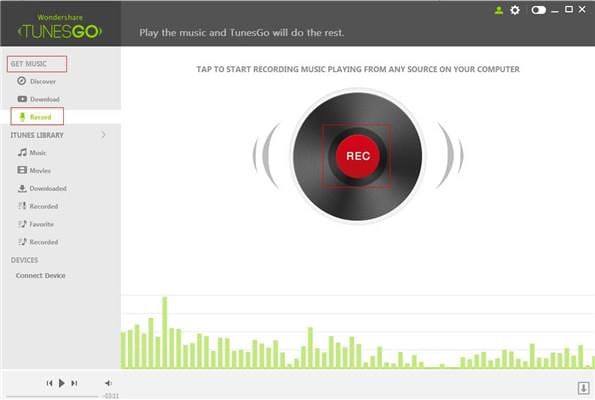
Paso 3 jugar/streaming de música en Soundcloud
Ahora necesita jugar o escuchar música en Soundcloud que desea grabar. Para grabar desde Soundcloud, abrir y luego reproducir la canción deseada.
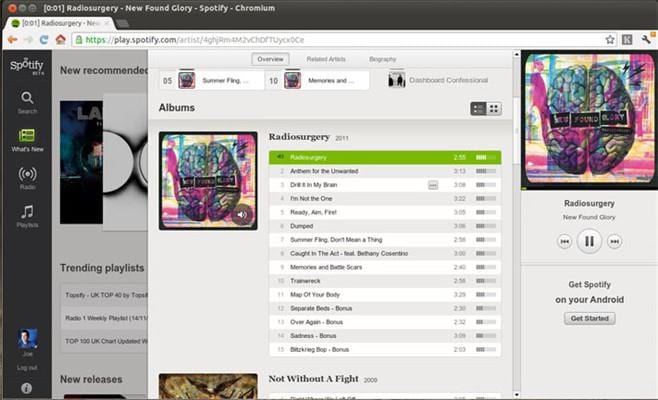
Paso 4 Haga clic en "Rec"
Como se juega la música en Soundcloud, haga clic en "Rec" y automáticamente obtener grabará la pista. (Captura de pantalla muestra grabación en progreso)
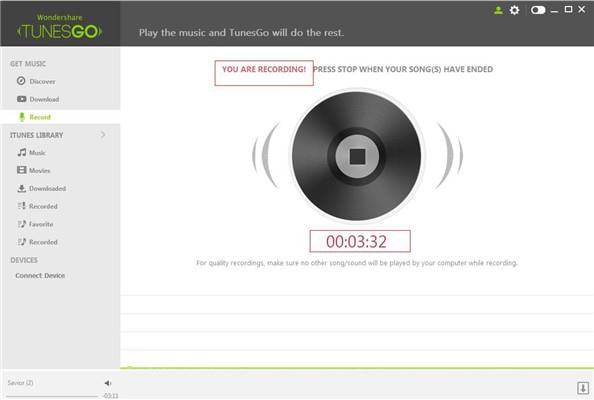
Paso 5 Encuentra las canciones en el "grabado"
Al completar la grabación de las canciones, notificación aparecerá junto a la opción "grabada" en el lado izquierdo del menú.
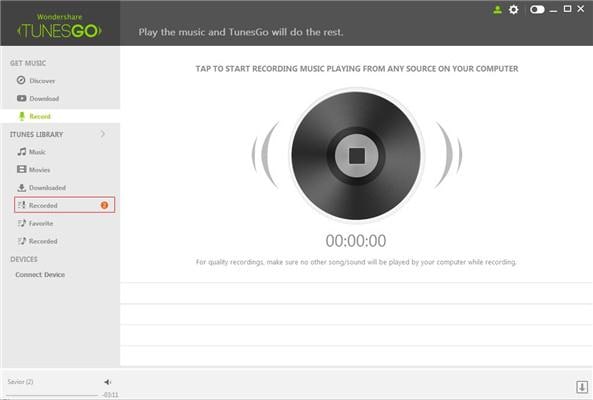
Usted puede chequear las canciones en la lista de "Registrado". (Captura de pantalla muestra 3 pista como canción grabada que aparece en la caja roja)
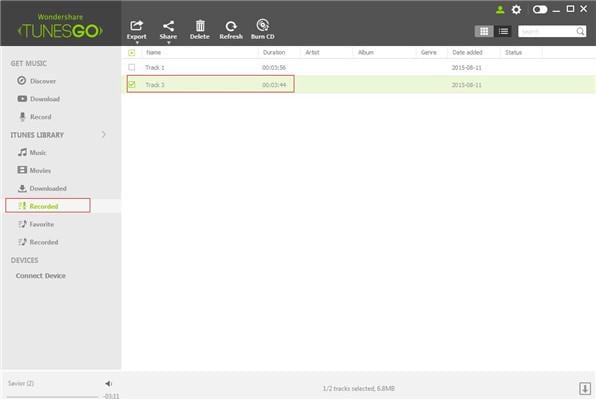

Wondershare TunesGo - descargar, transferir y administrar tu música para tu dispositivos iOS/Android
- YouTube como su fuente Personal de la música
- Soporta 1000 + sitios para descargar
- Transferencia de música entre dispositivos
- Uso de iTunes con Android
- Biblioteca de música entera completa
- Fijar los id3 Tags, cubiertas, copia de seguridad
- Administrar música sin iTunes restricciones
- Compartir tus listas de reproducción de iTunes
| Guía para TunesGo: | 1 descargar la música de | 2 grabar música | 3 transferencia de música | 4 gestionar la biblioteca de iTunes | 5 Consejos para iTunes |
|---|
